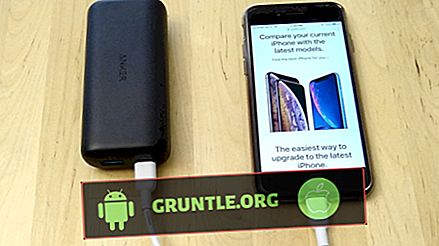يعد #LG # V30 نموذجًا ذكيًا للهواتف الذكية التي تعمل بنظام Android والذي تم إصداره لأول مرة في سبتمبر عام 2017. ويتميز بجودة بنية صلبة تستخدم إطارًا من الألومنيوم مع زجاج على كل من الأمام والخلف. تحتوي الشاشة على شاشة P-OLED بحجم 6 بوصات بدقة 1440 × 2880 بكسل محمية بواسطة Corning Gorilla Glass 5. وهي مزودة بنظام كاميرا خلفية مزدوجة بينما تحتوي الواجهة الأمامية على كاميرا سيلفي بدقة 5 ميجابكسل. تحت الغطاء ، ستجد معالج Snapdragon 835 octa core والذي يقترن بذاكرة وصول عشوائي (RAM) سعة 4 جيجابايت. على الرغم من أن هذا الجهاز قوي الأداء ، إلا أن هناك حالات يمكن أن تحدث فيها بعض المشكلات والتي سنواجهها اليوم. في هذا الإصدار الأخير من سلسلة تحري الخلل وإصلاحه ، سنواجه مشكلة عدم تمكن LG V30 من إرسال مشكلة الرسائل النصية.
إذا كنت تمتلك LG V30 أو أي جهاز Android آخر في هذا الشأن ، فلا تتردد في الاتصال بنا باستخدام هذا النموذج. سنكون أكثر من سعداء لمساعدتك في أي مخاوف قد تكون لديكم مع جهازك. هذه خدمة مجانية نقدمها بدون قيود. ومع ذلك ، نطلب منك أن تتصل بالتفاصيل قدر الإمكان عند الاتصال بنا حتى يمكن إجراء تقييم دقيق وإعطاء الحل الصحيح.
كيفية إصلاح LG V30 لا يمكن إرسال رسائل نصية العدد
من الأفضل دائمًا التأكد من تشغيل هاتفك على أحدث إصدار للبرنامج قبل القيام بأي من خطوات استكشاف الأخطاء وإصلاحها الموصى بها أدناه. إذا كان هناك تحديث متوفر ، أقترح عليك تنزيله وتثبيته أولاً. سيؤدي ذلك إلى تقليل احتمالية حدوث المشكلة بسبب إصدار برنامج قديم.
تحقق من أن منطقتك بها إشارة شبكة جيدة
هناك مناطق معينة لن يكون لدى شركة الاتصالات لديك أي استقبال على الإطلاق. للتحقق مما إذا كانت هذه مشكلة متعلقة بالتغطية ، يمكنك التحقق مما إذا كان هاتفك يحصل على إشارة شبكة قوية. هناك أيضًا احتمال أن يحدث هذا بسبب انقطاع في الشبكة وفي هذه الحالة يجب عليك التحقق مما إذا كانت الأجهزة الأخرى التابعة لنفس المشغل تواجه نفس المشكلة في المنطقة المجاورة لك مباشرةً.
إجراء إعادة تعيين لينة
يقوم جهازك عادةً بتخزين البيانات المؤقتة لجعلها تعمل بشكل أفضل. هناك حالات قد تتلف فيها هذه البيانات والتي بدورها يمكن أن تتسبب في حدوث مشكلات على الهاتف. إذا كان هذا هو سبب المشكلة ، فستحتاج إلى تحديث برنامج هاتفك. يمكن القيام بذلك عن طريق إعادة تشغيل الهاتف الذي يجب أن يلغي أي بيانات مؤقتة تالفة في الجهاز. تعمل هذه الخطوة أيضًا على إعادة تعيين الاتصال بين الهاتف والشبكة.
- اضغط مع الاستمرار على مفتاح الطاقة وخفض الصوت لمدة تصل إلى 45 ثانية.
- انتظر عند إعادة تشغيل الجهاز.
تحقق مما إذا كان LG V30 لا يمكنه إرسال رسائل نصية ، فلا تزال تحدث.
تحقق من بطاقة SIM الخاصة بك
هناك أوقات يكون فيها سبب المشكلة مشكلة في بطاقة SIM الهاتفية. إذا كان هذا هو السبب في المشكلة ، فيمكن إصلاح ذلك عن طريق إيقاف تشغيل الهاتف وإزالة بطاقة SIM. انتظر بضع دقائق قبل إعادة إدخال بطاقة SIM مرة أخرى ثم قم بتشغيل الهاتف. تحقق مما إذا كانت المشكلة لا تزال تحدث.
يجب أيضًا محاولة استخدام بطاقة SIM مختلفة في هاتفك للقضاء على احتمال حدوث مشكلة بسبب وجود بطاقة SIM معطلة.
امسح ذاكرة التخزين المؤقت وبيانات تطبيق المراسلة
هناك حالات قد تتلف فيها البيانات المخزنة في تطبيق المراسلة ويمكن أن تسبب مشاكل في المراسلة. للتأكد من أن هذا ليس هو السبب في المشكلة ، يجب عليك مسح ذاكرة التخزين المؤقت وبيانات تطبيق المراسلة.
- من الشاشة الرئيسية ، اضغط على الإعدادات.
- انقر فوق علامة التبويب "عام"> التطبيقات والإشعارات.
- انقر فوق معلومات التطبيق.
- انقر فوق عامل التصفية لتحديد ما يلي: الكل ، ممكّن ، معطل
- اضغط على التطبيق المطلوب ، ثم التخزين.
- اضغط على مسح ذاكرة التخزين المؤقت أو مسح البيانات ثم نعم
تحقق مما إذا كان LG V30 لا يمكنه إرسال رسائل نصية ، فلا تزال تحدث.
تحقق مما إذا كانت المشكلة تحدث في "الوضع الآمن"
في بعض الأحيان ، قد يتسبب تطبيق قمت بتنزيله من متجر Google Play في حدوث هذه المشكلة. يمكن أن يكون ذلك بسبب الأخطاء في التطبيق أو مشاكل التوافق بين التطبيق والهاتف. للتحقق مما إذا كان هذا هو السبب في المشكلة ، سيتعين عليك بدء تشغيل الهاتف في "الوضع الآمن" لأنه لا يُسمح إلا بتشغيل التطبيقات المثبتة مسبقًا في هذا الوضع.
- أثناء تشغيل الشاشة ، اضغط مع الاستمرار على مفتاح التشغيل.
- في قائمة الخيارات التي تظهر ، اضغط مع الاستمرار على إيقاف التشغيل.
- عند مطالبتك بإعادة التشغيل في "الوضع الآمن" ، انقر فوق "موافق".
- بعد إعادة تشغيل جهازك ، يعرض الوضع الآمن في الجزء السفلي من الشاشة.
إذا كنت قادرًا على إرسال واستقبال رسالة نصية في هذا الوضع ، فقد تكون المشكلة بسبب تطبيق قمت بتنزيله. اكتشف ما هو التطبيق وإلغاء تثبيته.
إعادة ضبط إعدادات الشبكة
هناك حالات تحدث فيها المشكلة بسبب إعدادات الشبكة الخاطئة على هاتفك. للقضاء على هذا الاحتمال ، يجب عليك إعادة ضبط إعداد شبكة الهاتف.
عند إعادة تعيين إعدادات شبكة الهاتف الخاصة بك ، سيتم تطبيق ما يلي:
- سيتم حذف شبكات Wi-Fi المخزنة.
- سيتم حذف الاتصالات المربوطة المخزنة.
- سيتم حذف أجهزة Bluetooth المقترنة.
- سيتم تشغيل إعدادات مزامنة بيانات الخلفية.
- سيتم إعادة تعيين الإعدادات المقيدة للبيانات في التطبيقات التي تم تشغيلها / إيقافها يدويًا من قبل العميل إلى الإعداد الافتراضي.
- سيتم تعيين وضع اختيار الشبكة إلى تلقائي.
- سيتم تعيين نوع شبكة الهاتف المحمول المفضل على أفضل نحو.
يمكنك القيام بإعادة الضبط باتباع الخطوات المذكورة أدناه:
- من أي شاشة رئيسية ، اسحب لليسار لتحديد موقع وانقر فوق إعدادات.
- حدد علامة التبويب عام أو قم بالتمرير إلى وانقر فوق إعادة تعيين.
- انقر فوق إعادة تعيين إعدادات الشبكة> إعادة تعيين الإعدادات> إعادة تعيين الإعدادات.
- تومض رسالة "إعدادات الشبكة" لفترة وجيزة للإشارة إلى اكتمال إعادة التعيين.
تحقق مما إذا كان LG V30 لا يمكنه إرسال رسائل نصية ، فلا تزال تحدث.
مسح قسم ذاكرة التخزين المؤقت
سيقوم هاتفك بتخزين البيانات المؤقتة في قسم مخصص في مساحة التخزين الخاصة به مما يساعد الجهاز على تشغيل التطبيقات بسلاسة. في حالة تلف هذه البيانات ، يمكن أن تحدث مشكلات على الجهاز. للتأكد من أن هذا ليس هو السبب في المشكلة ، يجب عليك مسح قسم ذاكرة التخزين المؤقت في الهاتف.
- من الشاشة الرئيسية ، اضغط على الإعدادات.
- اضغط على علامة التبويب "عام".
- انقر فوق التخزين> التخزين الداخلي.
- انتظر خيارات القائمة لإنهاء الحساب.
- انقر فوق تحرير مساحة.
- اضغط الملفات المؤقتة والملفات الخام.
- حدد الخيارات التالية: البيانات المخزنة مؤقتًا ، وملفات مقطع الدرج المؤقتة ، والملفات الأولية من الكاميرا
- انقر فوق حذف> حذف.
تحقق مما إذا كان LG V30 لا يمكنه إرسال رسائل نصية ، فلا تزال تحدث.
إجراء إعادة ضبط المصنع
إحدى الخطوات الأخيرة لاستكشاف الأخطاء وإصلاحها التي يمكنك تنفيذها إذا كان الهاتف لا يزال غير قادر على إرسال رسالة نصية هي إعادة ضبط المصنع. لاحظ أن هذا سيؤدي إلى مسح بيانات هاتفك ، لذلك من الأفضل عمل نسخة احتياطية لبيانات الهاتف قبل المتابعة.
- نسخ البيانات احتياطيًا على الذاكرة الداخلية قبل إجراء إعادة ضبط المصنع.
- من الشاشة الرئيسية ، الإعدادات.
- اضغط على علامة التبويب "عام".
- انقر فوق إعادة التشغيل وإعادة التعيين.
- اضغط على إعادة تعيين بيانات المصنع.
- إذا كنت ترغب في ذلك ، انقر فوق خانة الاختيار "مسح بطاقة SD".
- اضغط على RESET PHONE - حذف الكل - إعادة التعيين
يمكنك أيضًا إجراء إعادة ضبط المصنع باستخدام مفاتيح الأجهزة.
- النسخ الاحتياطي لجميع البيانات الموجودة على الذاكرة الداخلية قبل إجراء إعادة تعيين رئيسية.
- قم بإيقاف تشغيل الجهاز.
- اضغط مع الاستمرار على زر الطاقة وخفض الصوت.
- عندما يظهر شعار LG ، حرر سريعًا ثم اضغط باستمرار على زر الطاقة مع الاستمرار في الضغط على زر خفض الصوت.
- عندما تظهر رسالة "حذف جميع بيانات المستخدم (بما في ذلك تطبيقات LG وشركات الجوال) وإعادة تعيين جميع الإعدادات" ، استخدم زر خفض الصوت لتمييز "نعم".
- اضغط على زر الطاقة لإعادة ضبط الجهاز
في حالة استمرار حدوث المشكلة بعد إعادة التعيين ، يجب عليك الاتصال بمزود الخدمة فيما يتعلق بهذه المشكلة.
تفاعل معنا
لا تتردد في إرسال أسئلتك والاقتراحات والمشاكل التي واجهتها أثناء استخدام هاتف Android. نحن ندعم كل جهاز Android متوفر في السوق اليوم. ولا تقلق ، لن نفرض عليك فلسًا واحدًا مقابل أسئلتك. الاتصال بنا باستخدام هذا النموذج. نقرأ كل رسالة نتلقاها لا يمكن أن تضمن استجابة سريعة. إذا تمكنا من مساعدتك ، فيرجى مساعدتنا في نشر الكلمة من خلال مشاركة منشوراتنا مع أصدقائك.


![كيفية إصلاح Apple iPhone 7 الذي لن يرن [دليل استكشاف الأخطاء وإصلاحها]](https://cdn.gruntle.org/files/4960/4960-min.jpg)